4 τρόποι για να ξεκλειδώσετε HP Windows 10/8/7 όταν ξεχάσατε τον κωδικό πρόσβασης φορητού υπολογιστή HP
Εάν έχετε κλειδώσει έξω από το φορητό υπολογιστή HP, δεν μπορείτε να χρησιμοποιήσετε αυτόν τον υπολογιστή κανονικά. Το ξεχασμένο κωδικό πρόσβασης είναι η συνηθισμένη αιτία της μη λειτουργίας φορητού υπολογιστή και επιτραπέζιου υπολογιστή HP. Τι πρέπει να κάνετε για να ξεκλειδώσετε έναν υπολογιστή όταν το κάνετε ξέχασα τον κωδικό πρόσβασης του φορητού υπολογιστή HP? Μην ανησυχείτε για αυτό. Μπορείτε να δοκιμάσετε τις ακόλουθες μεθόδους ξεκλειδώματος με κωδικό πρόσβασης φορητού υπολογιστή HP εδώ.

- Μέρος 1: 2 τρόποι για ασφαλή επαναφορά του ξεχασμένου κωδικού πρόσβασης φορητού υπολογιστή HP
- Μέρος 2: 2 τρόποι για να αφαιρέσετε τον κωδικό πρόσβασης σε φορητό υπολογιστή HP (Χάσετε δεδομένα)
- Μέρος 3: Συνήθεις ερωτήσεις σχετικά με το να ξεχάσετε τον κωδικό πρόσβασης για φορητούς υπολογιστές HP
Μέρος 1: 2 τρόποι για ασφαλή επαναφορά του ξεχασμένου κωδικού πρόσβασης φορητού υπολογιστή HP
Ακολουθούν 2 εύκολοι τρόποι με τους οποίους μπορείτε να αφαιρέσετε και να επαναφέρετε τον κωδικό πρόσβασης HP στα Windows 10/8/7, εάν τον ξεχάσατε. Όλα τα αρχικά αρχεία και οι ρυθμίσεις HP είναι ασφαλή. Μπορείτε να ξεκλειδώσετε έναν φορητό υπολογιστή HP διατηρώντας ταυτόχρονα όλα τα αποθηκευμένα δεδομένα.
Τρόπος 1: Ξεχάσατε τον κωδικό πρόσβασης φορητού υπολογιστή HP; Εδώ είναι η καλύτερη λύση σας
imyPass Επαναφορά κωδικού πρόσβασης των Windows έχει τη δυνατότητα επαναφοράς του κωδικού πρόσβασης διαχειριστή και τυπικού χρήστη των Windows. Υποστηρίζονται σχεδόν όλες οι μάρκες φορητών υπολογιστών και επιτραπέζιων υπολογιστών. Έτσι, μπορείτε να επαναφέρετε τον κωδικό πρόσβασης διαχειριστή φορητού υπολογιστή HP χωρίς να χάσετε δεδομένα. Ανεξάρτητα από το εάν έχετε αποσυνδεθεί από φορητό υπολογιστή HP, έχετε ξεχάσει τον κωδικό πρόσβασης σύνδεσης HP ή ξεχάσατε τον κωδικό πρόσβασης διαχειριστή της HP, μπορείτε να σπάσετε με επιτυχία τον αρχικό κωδικό πρόσβασης.

4.000.000+ λήψεις
Επαναφέρετε τον ξεχασμένο κωδικό πρόσβασης φορητού υπολογιστή HP με ένα CD/DVD με δυνατότητα εκκίνησης και μονάδα flash USB.
Δημιουργήστε έναν νέο λογαριασμό Windows αφού αφαιρέσετε τον κωδικό πρόσβασης χωρίς καθυστέρηση.
Συμβατό με Windows 10/8.1/8/7/Vista/XP/Server.
Εγγύηση ποσοστού επιτυχίας 100% για το φορητό υπολογιστή HP που ξεχάσατε τον κωδικό πρόσβασης.
 Βήμα 2Ενεργοποιήστε τον κλειδωμένο φορητό υπολογιστή HP. Τύπος F12 ή ESC στο πληκτρολόγιο. Στο Μενού εκκίνησης, επιλέξτε το CD/DVD ή τη μονάδα USB που έχετε τοποθετήσει. Στη συνέχεια πατήστε Εισαγω να σώσω.
Βήμα 2Ενεργοποιήστε τον κλειδωμένο φορητό υπολογιστή HP. Τύπος F12 ή ESC στο πληκτρολόγιο. Στο Μενού εκκίνησης, επιλέξτε το CD/DVD ή τη μονάδα USB που έχετε τοποθετήσει. Στη συνέχεια πατήστε Εισαγω να σώσω.  Βήμα 3Μετά την επανεκκίνηση του φορητού υπολογιστή HP, επιλέξτε το λειτουργικό σύστημα Windows. Επιλέξτε τον λογαριασμό χρήστη για τον οποίο θέλετε να επαναφέρετε τον ξεχασμένο κωδικό πρόσβασης HP.
Βήμα 3Μετά την επανεκκίνηση του φορητού υπολογιστή HP, επιλέξτε το λειτουργικό σύστημα Windows. Επιλέξτε τον λογαριασμό χρήστη για τον οποίο θέλετε να επαναφέρετε τον ξεχασμένο κωδικό πρόσβασης HP.  Βήμα 4Κάντε κλικ Επαναφέρετε τον κωδικό πρόσβασης και επιβεβαιώστε στο αναδυόμενο παράθυρο. Επιτέλους, αφαιρέστε τον καμένο δίσκο σας και επανεκκινήστε τον υπολογιστή σας. Μπορείτε να χρησιμοποιήσετε το φορητό υπολογιστή HP χωρίς να εισάγετε τον κωδικό πρόσβασης.
Βήμα 4Κάντε κλικ Επαναφέρετε τον κωδικό πρόσβασης και επιβεβαιώστε στο αναδυόμενο παράθυρο. Επιτέλους, αφαιρέστε τον καμένο δίσκο σας και επανεκκινήστε τον υπολογιστή σας. Μπορείτε να χρησιμοποιήσετε το φορητό υπολογιστή HP χωρίς να εισάγετε τον κωδικό πρόσβασης. 
Τρόπος 2: Ξεκλειδώστε ξέχασα τον κωδικό πρόσβασης φορητού υπολογιστή HP με λογαριασμό Super Administrator
Το SVC (Super Administrator Account) είναι μια κρυφή δυνατότητα για τα Windows 10/8.1/8. Εάν ξεχάσατε τον κωδικό πρόσβασης φορητού υπολογιστή HP στα Windows 10 και στα Windows 8.1/8, μπορείτε να βγείτε από τον κλειδωμένο λογαριασμό σας HP.
Βήμα 1Κάντε επανεκκίνηση του φορητού υπολογιστή HP. Βήμα 2Στην οθόνη σύνδεσης HP, πατήστε το Βάρδια κλειδί 5 φορές. Βήμα 3Αφού ενεργοποιήσετε τον λογαριασμό SVC, μεταβείτε στο Πίνακας Ελέγχου. Βήμα 4Βρείτε τον κλειδωμένο λογαριασμό χρήστη HP στο Προφίλ χρήστη. Βήμα 5Τροποποιήστε τον κωδικό πρόσβασης φορητού υπολογιστή HP και επανεκκινήστε τον.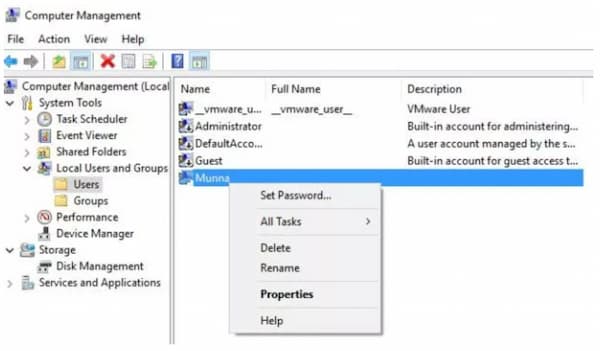
Μέρος 2: 2 τρόποι για να αφαιρέσετε τον κωδικό πρόσβασης σε φορητό υπολογιστή HP (Χάσετε δεδομένα)
Εάν δεν σας πειράζει να χάσετε τα προηγούμενα αρχεία HP, μπορείτε να λάβετε άλλα 2 εργαλεία αφαίρεσης κωδικού πρόσβασης HP.
Τρόπος 1: Ξεκλειδώστε τον ξεχασμένο κωδικό πρόσβασης φορητού υπολογιστή HP με το HP Recovery Manager
Το HP Recovery Manager είναι ένα προεπιλεγμένο πρόγραμμα για κάθε φορητό υπολογιστή HP. Μπορείτε να ανανεώσετε τον σκληρό δίσκο και να αφαιρέσετε τον κωδικό πρόσβασης στον φορητό υπολογιστή HP σας εύκολα.
Βήμα 1Απενεργοποιήστε και ενεργοποιήστε τον φορητό υπολογιστή HP. Βήμα 2Παρακέντηση F11 στο πληκτρολόγιό σας συνεχώς για να λαμβάνετε HP Recovery Manager. Βήμα 3Επιλέξτε έναν συγκεκριμένο διαχειριστή ανάκτησης. Βήμα 4Συνεχίστε τη διαδικασία και επιλέξτε Ανάκτηση συστήματος. Βήμα 5Ακολουθήστε τον οδηγό του για να αφαιρέσετε τον κωδικό πρόσβασης από έναν κλειδωμένο φορητό υπολογιστή HP.Τρόπος 2: Διαγράψτε τον ξεχασμένο κωδικό πρόσβασης φορητού υπολογιστή HP μέσω επαναφοράς εργοστασιακών ρυθμίσεων
Με την επαναφορά εργοστασιακών ρυθμίσεων ενός φορητού υπολογιστή HP, μπορείτε να αφαιρέσετε όλα τα αρχεία από το κύριο διαμέρισμα. Έτσι, μπορείτε να επαναφέρετε εργοστασιακά έναν φορητό υπολογιστή HP για να αφαιρέσετε τον ξεχασμένο κωδικό πρόσβασης.
Βήμα 1Επανεκκινήστε την HP. Παρακέντηση F11 συνεχώς κατά την επανεκκίνηση του φορητού υπολογιστή HP. Βήμα 2Επιλέγω Δημιουργήστε αντίγραφα ασφαλείας των αρχείων σας πρώτα ακολουθούμενη από Επόμενο. Βήμα 3Περιμένετε λίγο για να ολοκληρώσετε τη διαδικασία επαναφοράς εργοστασιακών ρυθμίσεων του φορητού υπολογιστή HP. Βήμα 4Ο φορητός σας υπολογιστής HP θα είναι άδειος. Εν τω μεταξύ, αυτός ο φορητός υπολογιστής HP είναι ξεκλείδωτος.
Μέρος 3: Συνήθεις ερωτήσεις σχετικά με το να ξεχάσετε τον κωδικό πρόσβασης για φορητούς υπολογιστές HP
Μπορείτε να αφαιρέσετε τον ξεχασμένο κωδικό πρόσβασης του λογαριασμού διαχειριστή;
Ναί. Μπορείτε να χρησιμοποιήσετε το imyPass Windows Password Reset για να βρείτε και να επαναφέρετε έναν κλειδωμένο λογαριασμό διαχειριστή στα Windows 10/8/7. Ο υπολογιστής σας μπορεί να παραμείνει ασφαλής. Όλα τα αρχεία HP και οι προσαρμοσμένες ρυθμίσεις σας δεν θα διαγραφούν.
Πώς να αφαιρέσετε τον ξεχασμένο κωδικό πρόσβασης φορητού υπολογιστή HP με τον Οδηγό επαναφοράς κωδικού πρόσβασης;
Εάν έχετε δημιουργήσει ένα δίσκος επαναφοράς κωδικού πρόσβασης πριν, μπορείτε να ξεκλειδώσετε εύκολα τον φορητό υπολογιστή HP με δίσκο. Τοποθετήστε τη δισκέτα επαναφοράς κωδικού πρόσβασης στον φορητό υπολογιστή HP. Πληκτρολογήστε οποιονδήποτε χαρακτήρα στο πεδίο κωδικού πρόσβασης. Τύπος Εισαγω ακολουθούμενη από Εντάξει. Κάντε κλικ Επαναφέρετε τον κωδικό πρόσβασης και τρέξε Οδηγός επαναφοράς κωδικού πρόσβασης για να ξεκλειδώσετε φορητό υπολογιστή ή υπολογιστή HP.
Μπορείτε να χρησιμοποιήσετε άλλον λογαριασμό διαχειριστή για να επαναφέρετε τον κωδικό πρόσβασης σε φορητό υπολογιστή HP;
Ναί. Μπορείτε να διορθώσετε τον κλειδωμένο λογαριασμό διαχειριστή με άλλους διαθέσιμους στον φορητό υπολογιστή HP. Ανοίξτε τα Windows Πίνακας Ελέγχου πρώτα. Επιλέγω Λογαριασμοί χρηστών ακολουθούμενη από Διαχείριση άλλου λογαριασμού. Επιλέξτε τον κλειδωμένο λογαριασμό HP. Κάντε κλικ Αλλάξτε τον κωδικό πρόσβασης για να αλλάξετε τον κωδικό πρόσβασης για την HP.
συμπέρασμα
Αυτό είναι όλο για να αφαιρέσετε και να επαναφέρετε τον κωδικό πρόσβασης φορητού υπολογιστή HP. Έτσι, ηρεμήστε αν ξέχασα τον κωδικό πρόσβασης του φορητού υπολογιστή HP. Μπορείτε να χρησιμοποιήσετε εργαλεία ξεκλειδώματος τρίτων και προεπιλεγμένων υπολογιστών για να αφαιρέσετε τον παλιό κωδικό πρόσβασης. Ως αποτέλεσμα, μπορείτε να μπείτε στον κλειδωμένο υπολογιστή HP χωρίς να εισάγετε τον κωδικό πρόσβασης. Λάβετε υπόψη ότι το HP Recovery Manager και η επαναφορά εργοστασιακών ρυθμίσεων θα διαγράψουν όλα τα δεδομένα των Windows. Καλύτερα να κάνετε ένα αντίγραφο ασφαλείας εκ των προτέρων. Ή μπορείτε να εκτελέσετε το imyPass Windows Password Reset για να ξεκλειδώσετε τα HP Windows 10/8/7 χωρίς απώλεια δεδομένων.
Περισσότερα Ανάγνωση



